10월 거래처별 판매량 표가 있습니다.
여기서 거래처별로 합계금액을 계산해 보겠습니다.
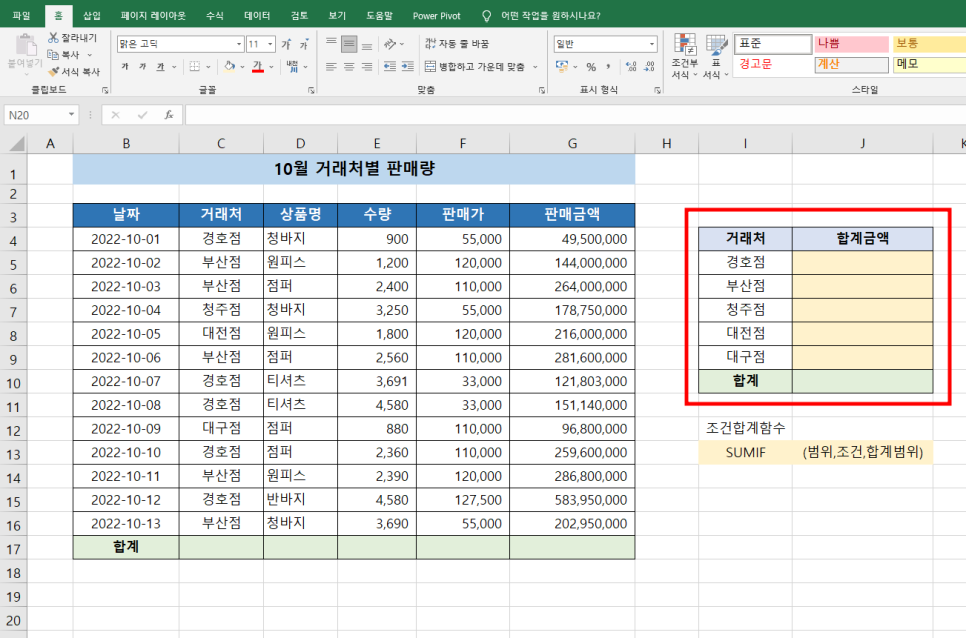
총합계에서는 SUM함수를 사용하지만, 여기선 조건합계함수인 SUMIF함수를
이용해 계산해 보겠습니다.
SUMIF함수의 조건은 범위,조건,합계범위를 차례로 지정해 주면 계산이됩니다.
먼저 거래처 첫번째인 경호점부터 구해보겠습니다.
J5셀에 커서를 놓고 '=' 입력한 다음 SUMIF를 입력합니다.
그럼 자동으로 SUMIF와 괄호가 나타납니다.
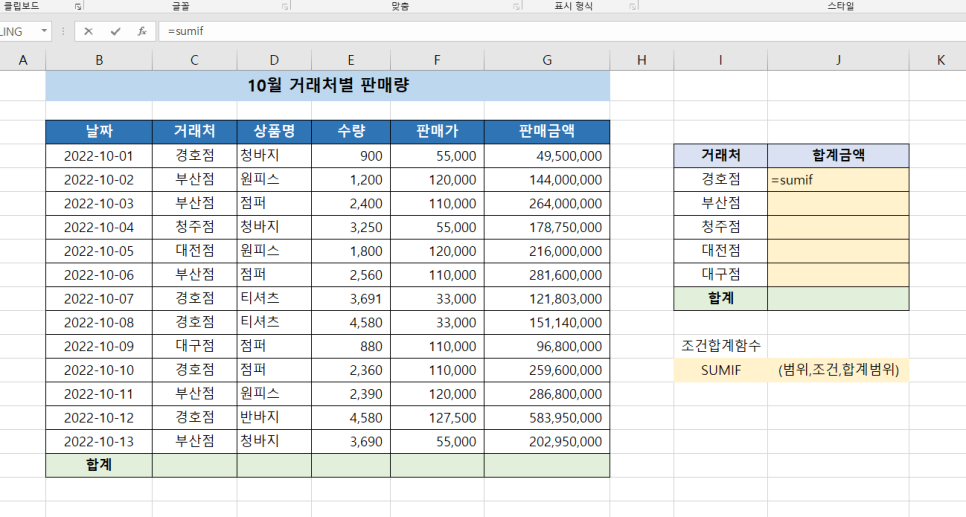
마우스로 거래처열에서 C4부터 C16셀까지 드래그해서 지정해주면
셀범위가 입력이됩니다.
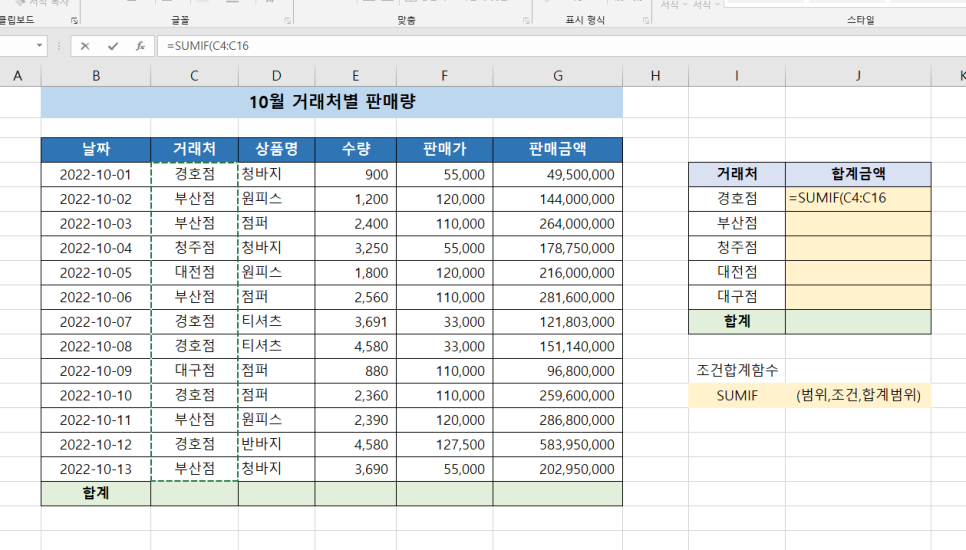
그상태에서 옆표에서 데이터를 가져온것이니까 셀고정을 시키기 위해 F4키를
한번 눌러주면 범위지정한 C4:C16에 달러 표시가 삽입됩니다.
셀이 고정이 되었습니다.
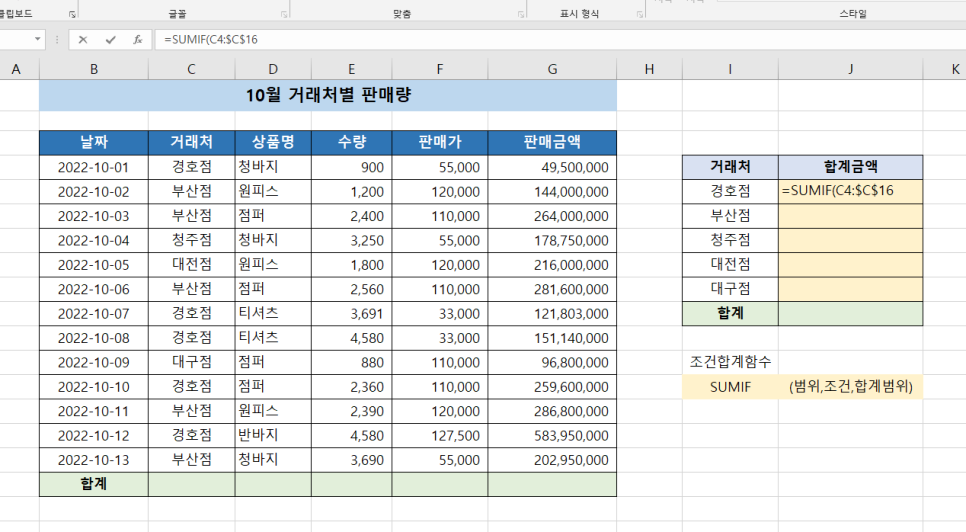
그럼 범위는 입력되었구요. 그다음 구분하는 쉼표를 입력합니다.
그리고 조건인 거래처 경호점의 위치인 I5셀을 클릭하면 입력이 됩니다.
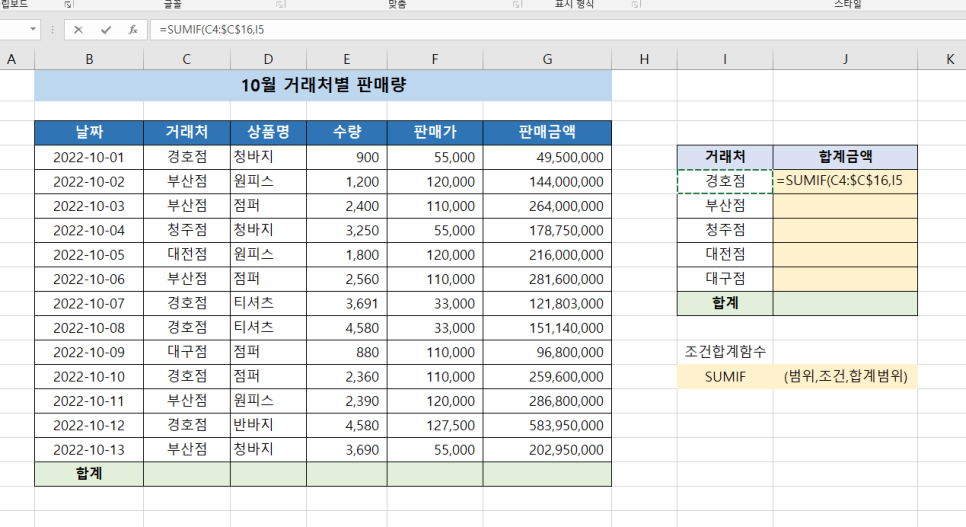
다음에 마찬가지로 구분하는 쉼표를 입력합니다. 경호점 I5셀은 같은 표라
F4키를 누르지 않습니다.
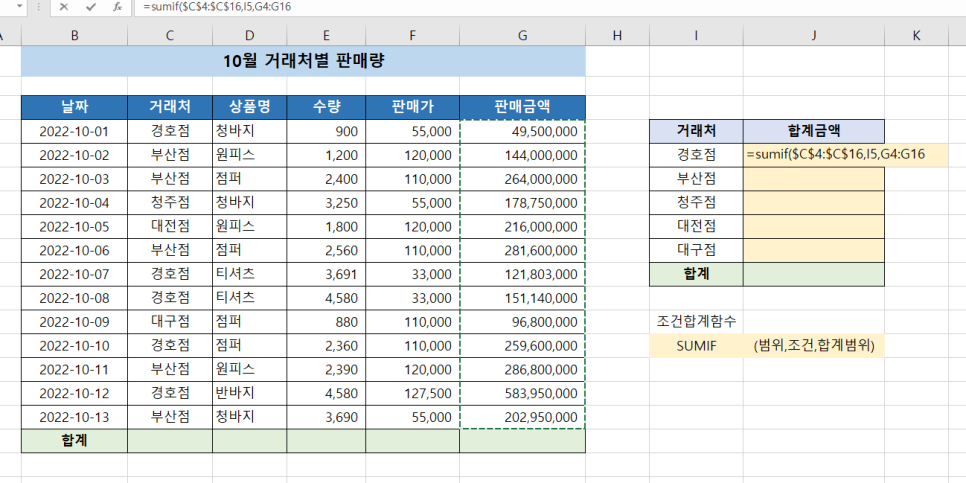
그리고 세번째 조건인 합계범위인 판매금액열을 지정해서 드래그합니다.
G4부터 G16셀까지 입니다. 셀범위가 입력이 됩니다.
여기도 옆표에서 가져온것이므로 고정시키기위해 F4키를 한번 눌러줍니다.
그러면 달러표시가 삽입되면서 고정이 됩니다.
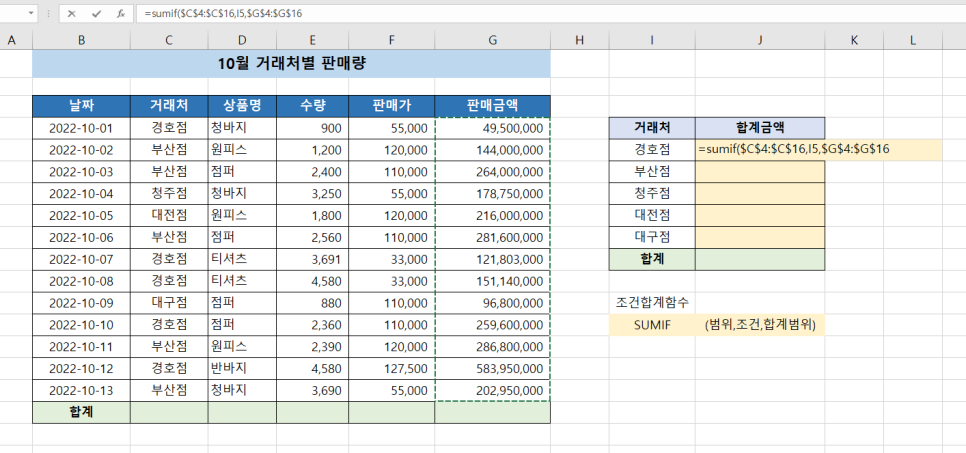
괄호를 닫아주면 함수식이 완성이 됩니다. 그런다음 엔터키를 눌러주면
경호점의 합계금액이 표시됩니다.
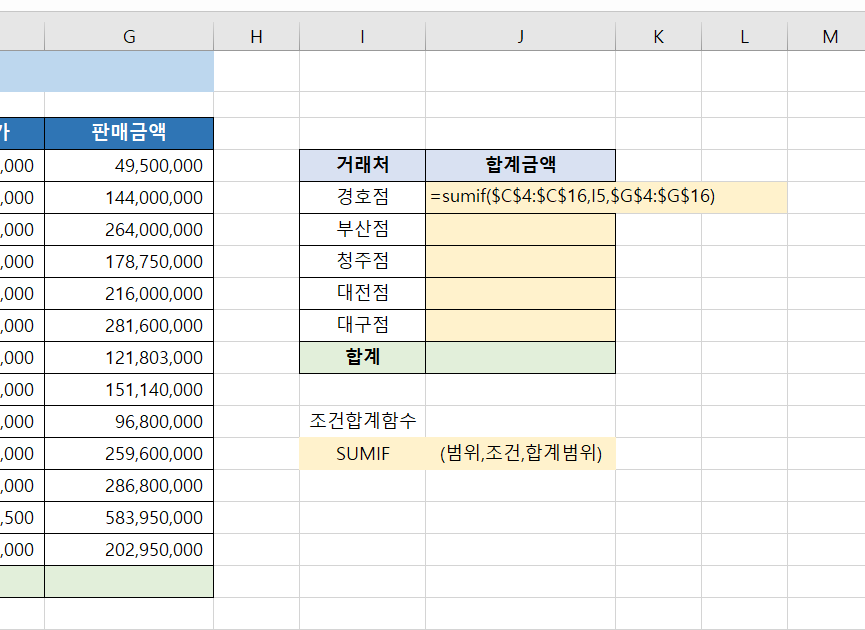
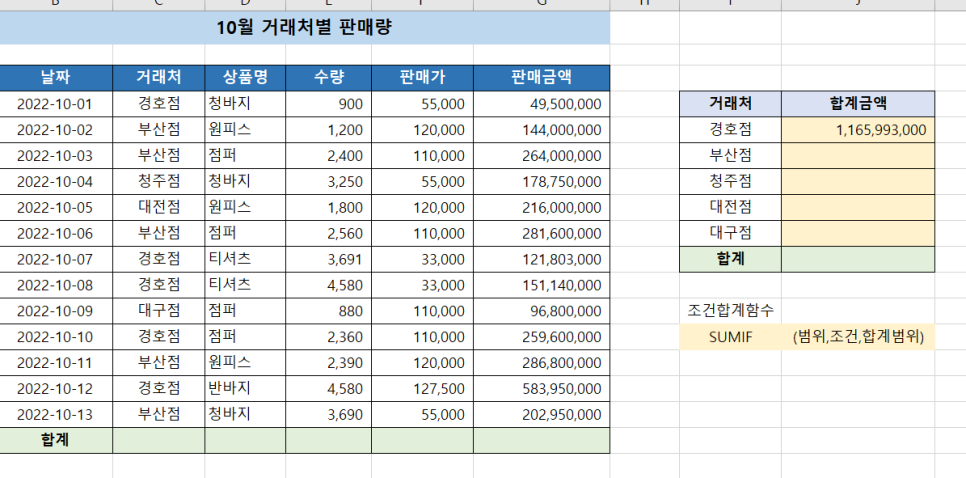
나머지 거래처들의 합계금액을 구하기위해 J5셀의 오른쪽아래 점에 마우스를
대고 십자모양이되면 대구점 합계금액셀인 J9셀까지 밑으로 잡아내립니다.
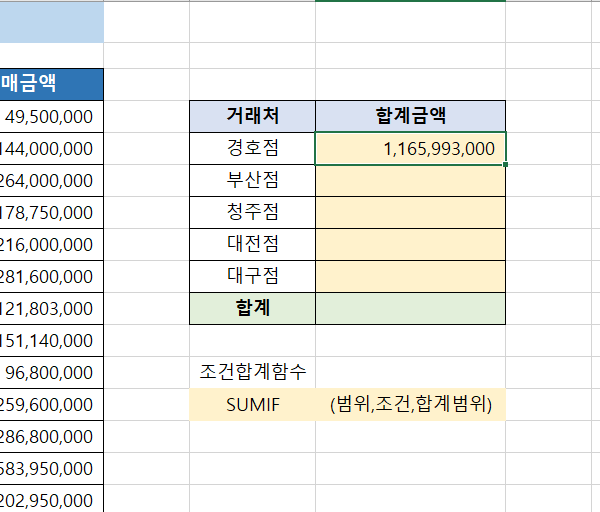
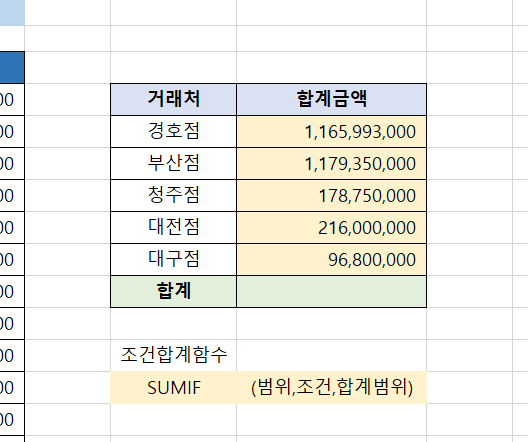
나머지 거래처인 대구점까지 거래처별 합계금액이 계산됩니다.
거래처별 판매량표에서 원하는 거래처별 합계금액을 SUMIF조건함수를
이용해 계산해 봤습니다.
엑셀 영상강의 엑셀팁과IT https://www.youtube.com/@excelnit/
★ 텍스트, 여러줄로 나누고 다시 한줄로 표시하기



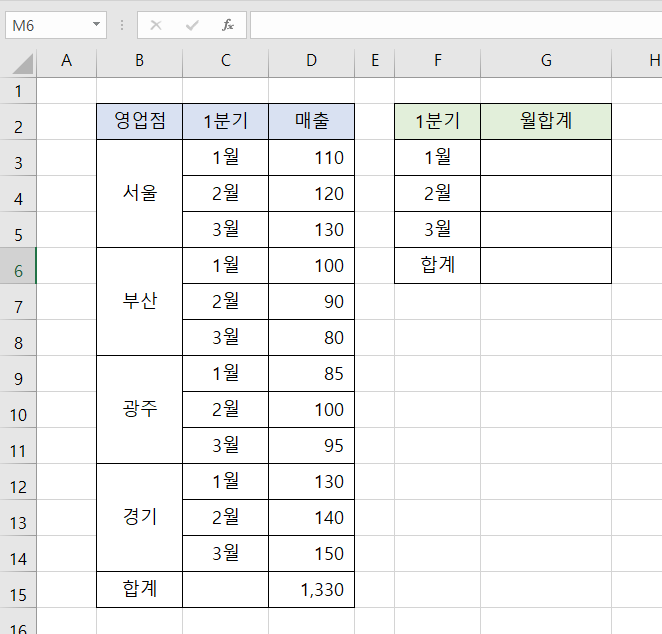
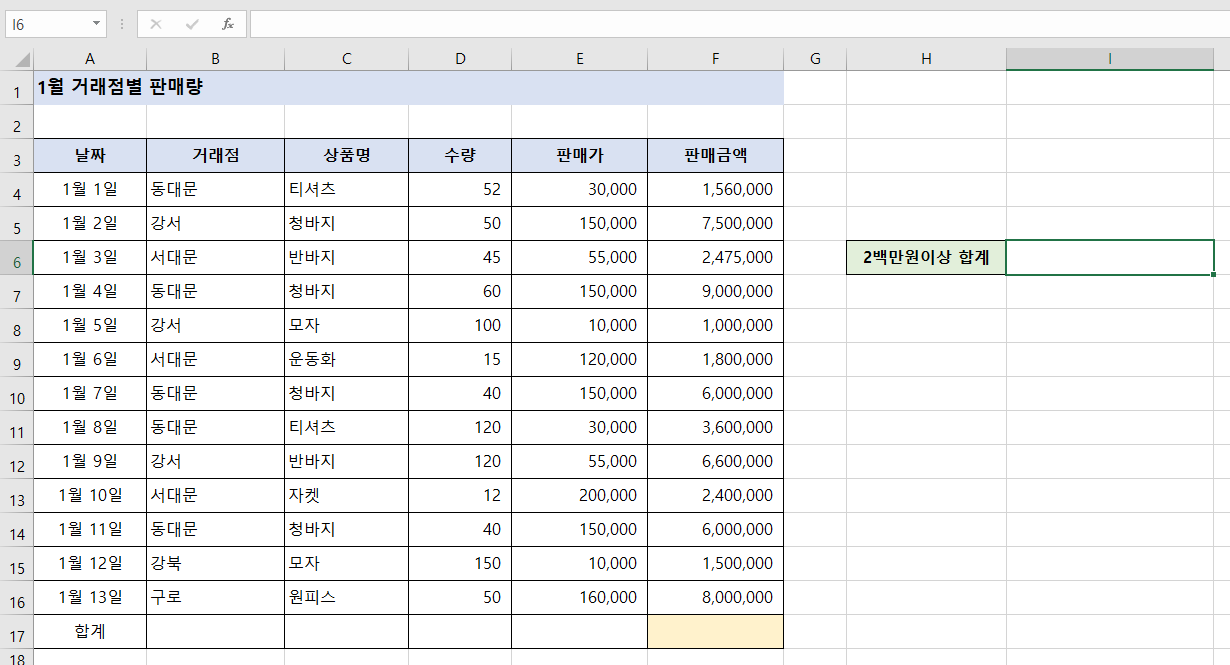
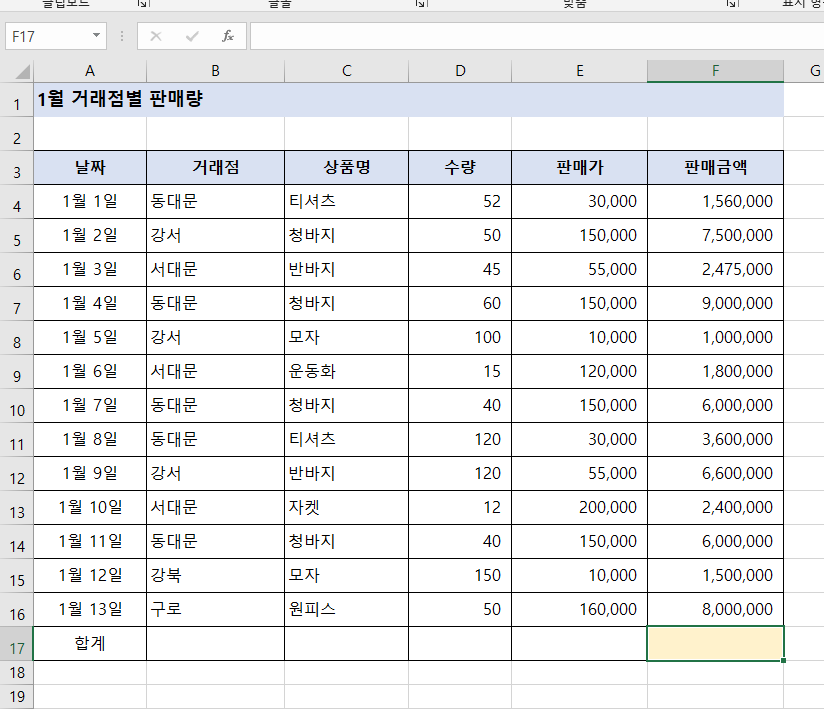
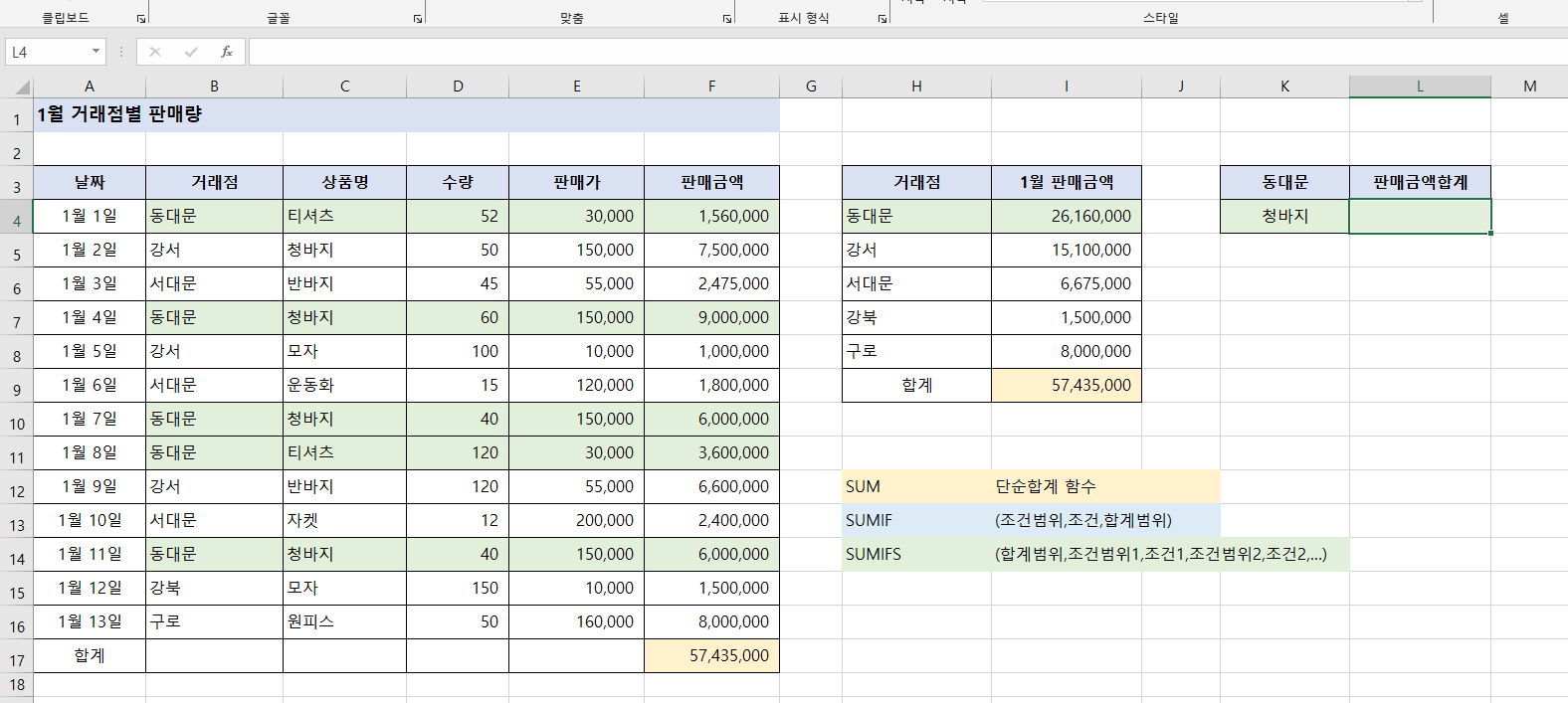
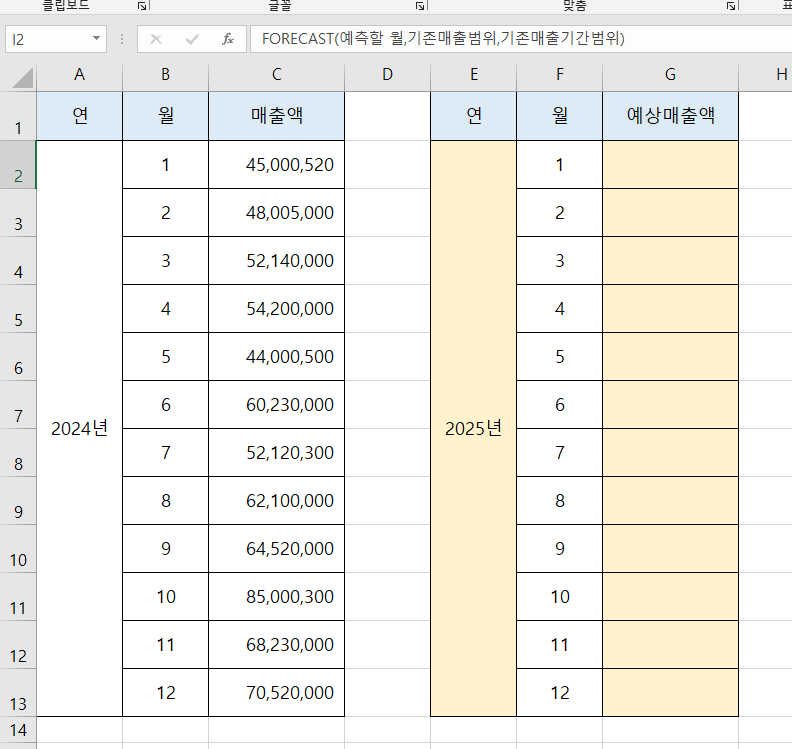
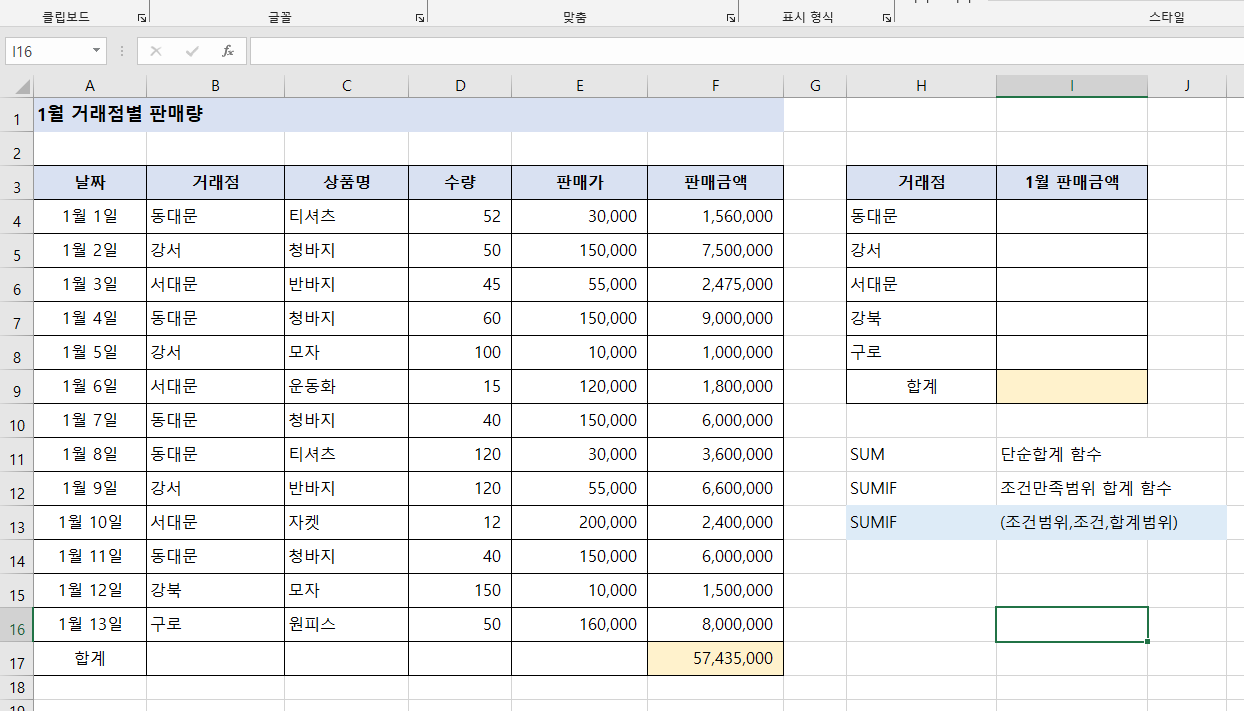


의견을 남겨주세요